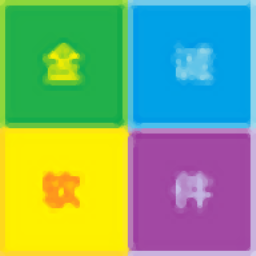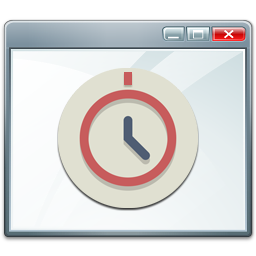
AutoClose(定时自动关闭程序工具)
v3.0 免费版大小:1.67 MB 更新:2025/01/05
类别:系统软件系统:WinAll
分类分类
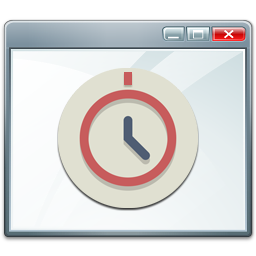
大小:1.67 MB 更新:2025/01/05
类别:系统软件系统:WinAll
AutoClose是一款非常简单且实用的定时自动关闭程序工具,顾名思义通过这款软件可帮助用户快速将系统上正在运行的程序定时自动关闭,有的时候下载一些大文件或者进行系统升级时需要长时间打开电脑,而我们可能需要暂时离开电脑忙其它事情,这时候就可以用到这款软件,可预估完成任务的时间以此设置定时关闭程序的时间,当到了预设的时间后即可自动将指定的程序进行关闭,同时软件还可设置定时自动关机、定时自动休眠、定时自动重启等任务,这么好用的软件赶快下载试试吧!
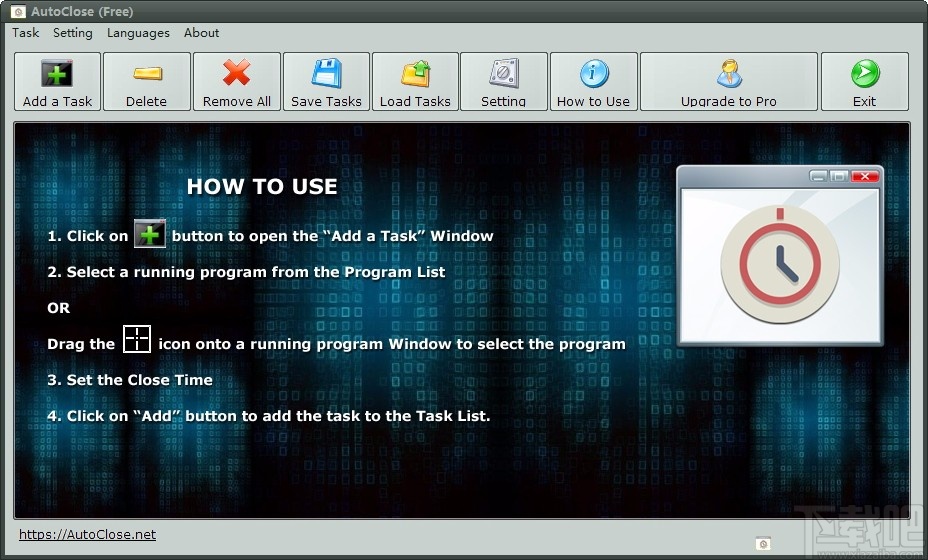
在特定时间自动关闭电脑
设置时间让您的PC进入休眠状态
在特定时间后自动关闭正在运行的程序
设置时间关闭显示器
杀死一个隐藏的进程
在特定时间终止进程
一次关闭多个程序
设置时间让PC注销
1小时或更长时间后让PC重新启动
提供使用指导,可快速了解具体的使用方法
打开软件可自动显示正在运行的应用程序
提供不同的自动关闭程序方式,以指定方式自动关闭程序
可自定义设置定时关闭程序的时间
任务完成后可自动关闭电脑、重启电脑等
可添加多个定时任务,按照指定的设置执行不同的任务
1、打开软件,进入软件主界面,运行界面如下图所示
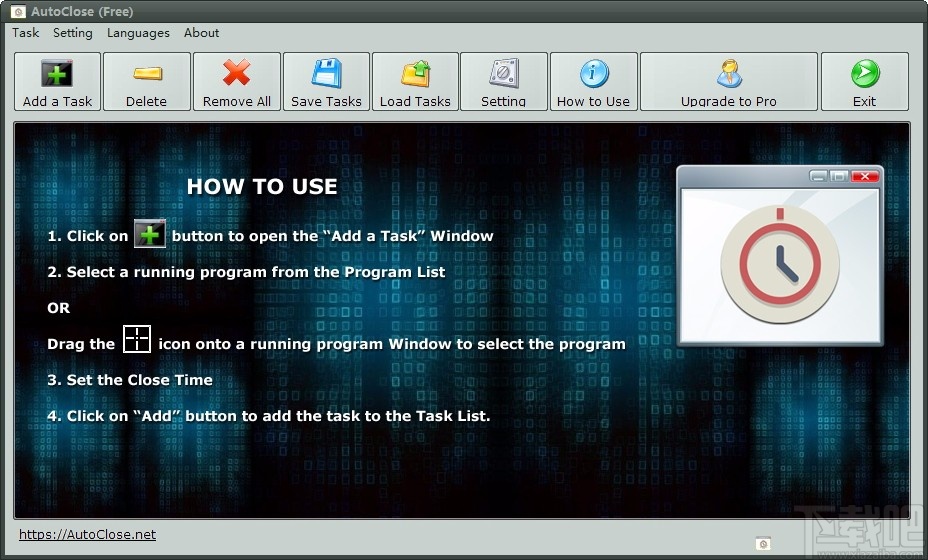
2、点击下拉按钮,划出下拉选项,选择自动关闭模式
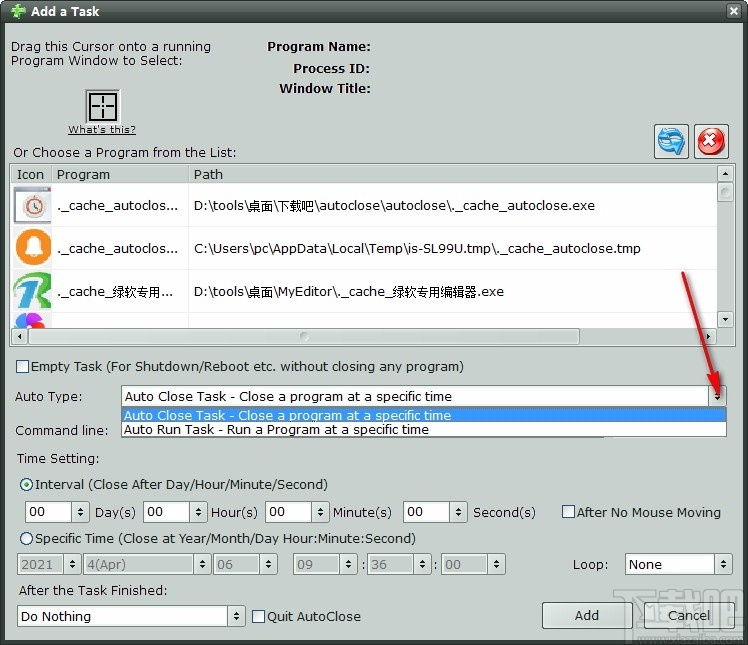
3、点击Select a Program,弹出打开框,选择需要的程序
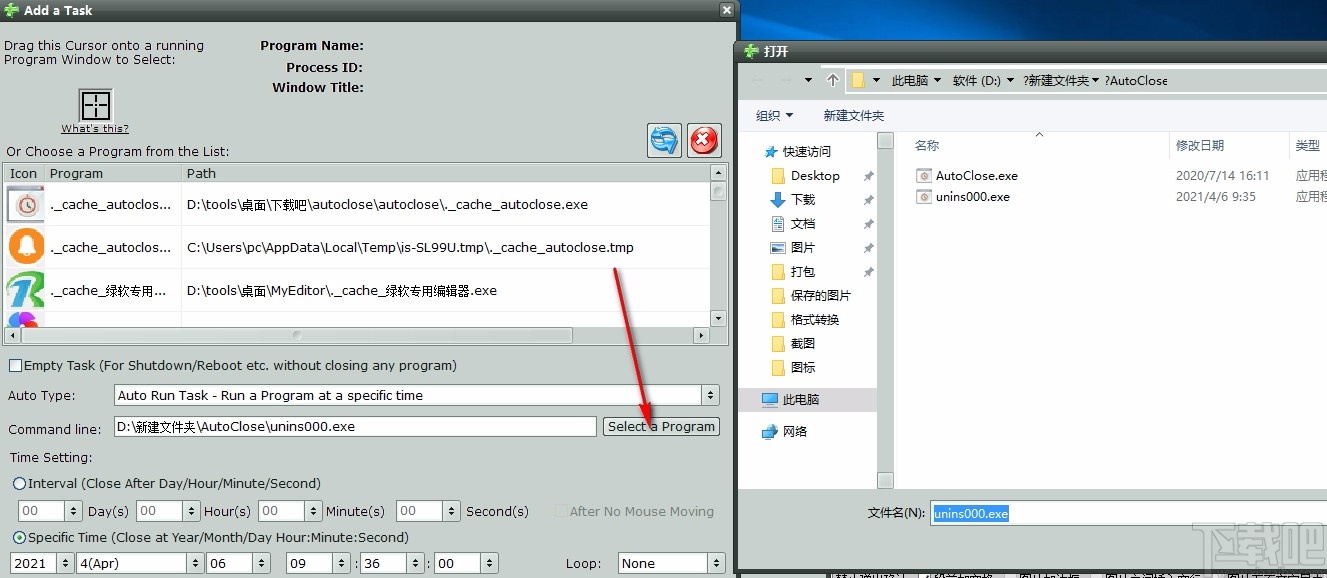
4、时间设置,设置自动关闭程序的时间,根据需要进行选择
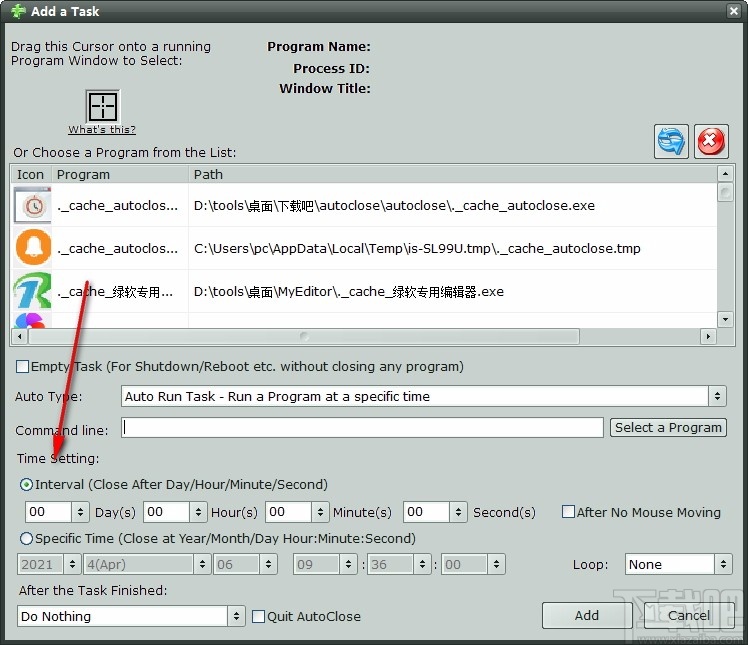
5、选择任务完成后进行的操作,自由进行选择
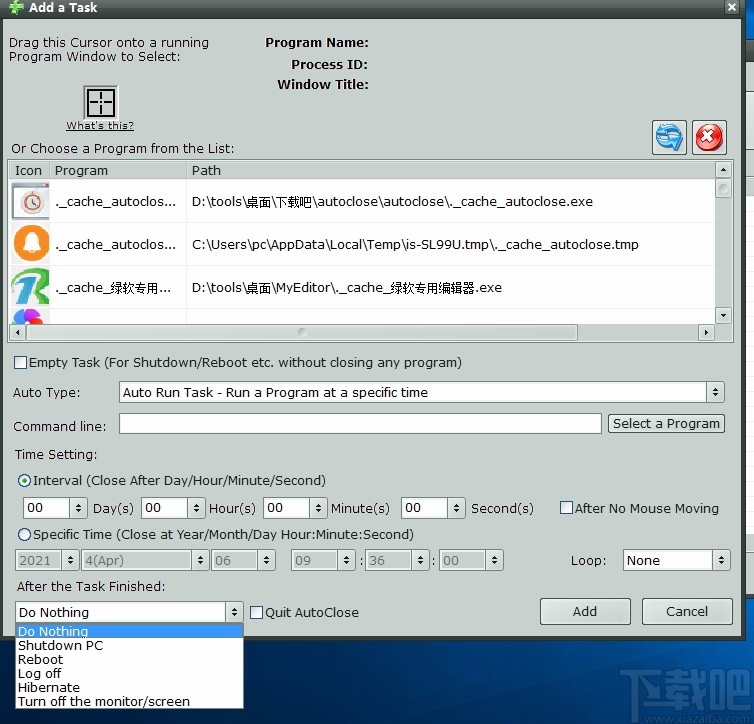
6、完成相关设置后,点击Add,添加定时自动关闭程序任务
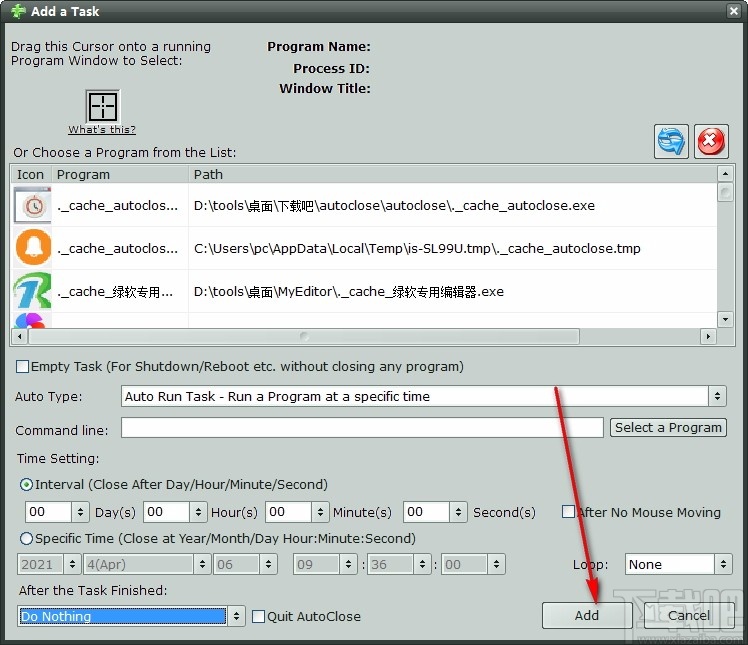
7、可选择保存任务,也可选择加载任务,快速进行选择
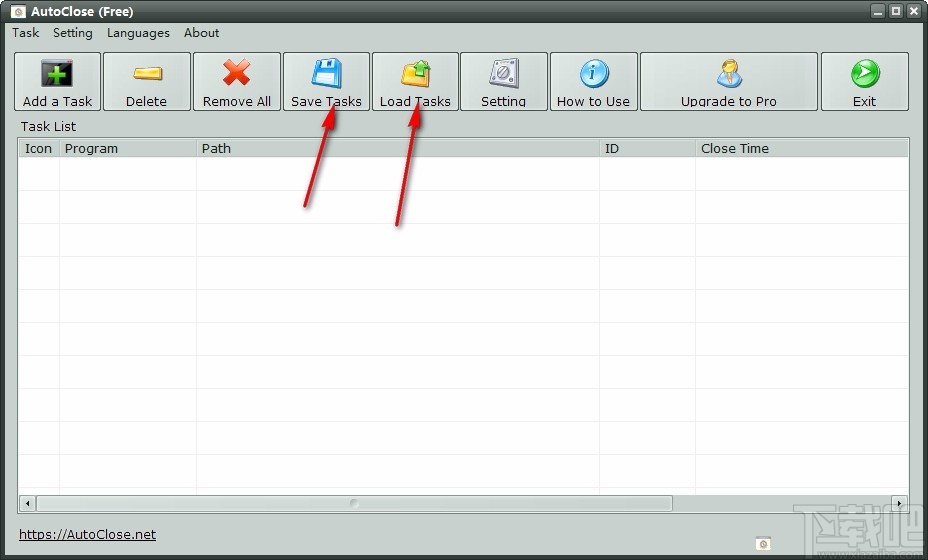
8、设置,选择相应的选项,并可对其进行设置
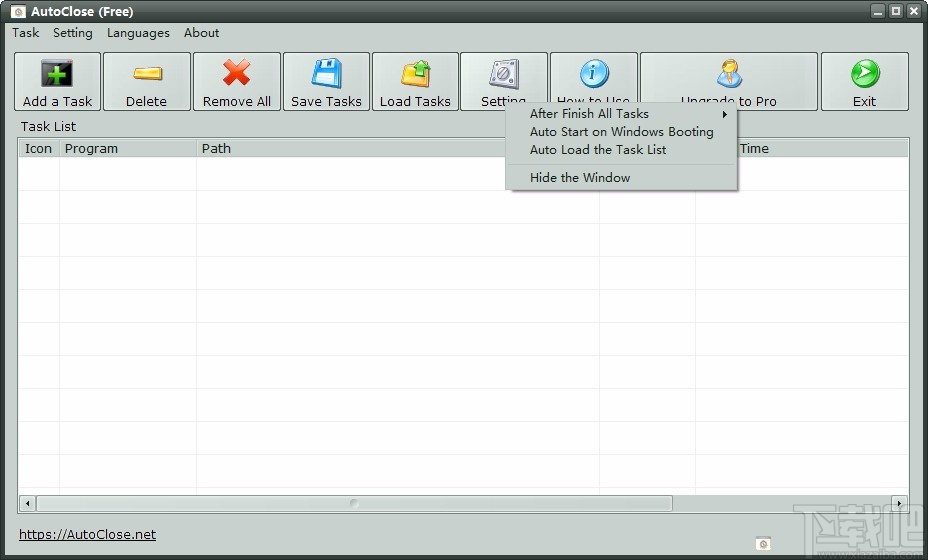
在计划的时间段后关闭正在运行的程序
AutoClose最常用的功能是在一段时间后关闭正在运行的程序。让我们以3分钟后关闭Internet Explorer程序为例:
1-单击“添加任务”按钮以添加新任务。
2-在程序列表中选择Internet Explorer程序。如果您不知道程序进程名称,或者想选择程序活动窗口,请选中“如何通过拖动选择工具选择程序”。
3-单击“时间间隔(一天/小时/分钟/秒后关闭)”选项并设置时间段。让我们设置“ 3分钟”,然后单击“添加”按钮。
4-您将看到任务已添加到任务列表。设置的时间过后,它将关闭您选择的程序。
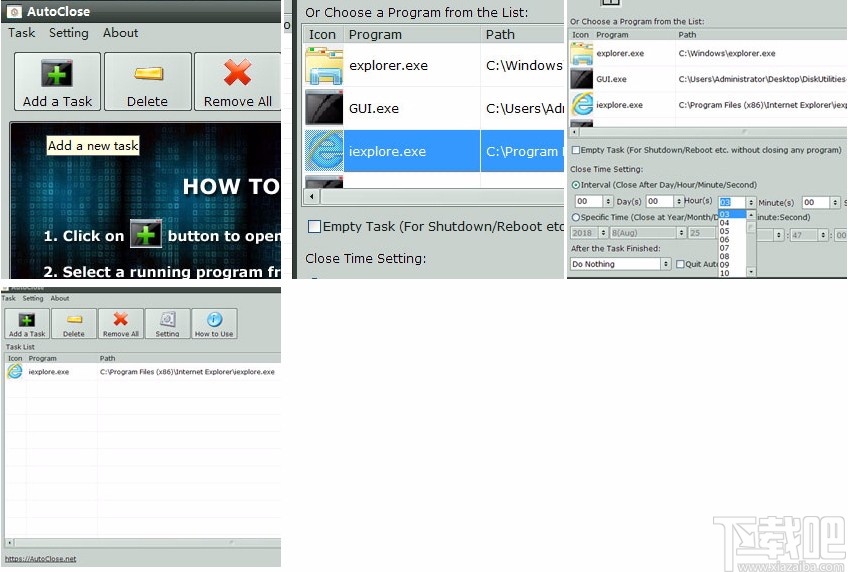
如何通过拖动选择工具选择程序
您可能会发现在程序列表中选择程序进程名称并不容易,因为EXE名称通常与程序名称不同。不用担心,您可以使用“拖动选择工具”来轻松选择程序。
1-首先,您需要在“拖动选择工具”上按住鼠标左键并按住不放,您将看到鼠标光标发生变化。
2-不要释放鼠标按钮,将光标移到要关闭的程序窗口上并释放按钮。
3-然后您会发现在程序列表中已选择该程序。
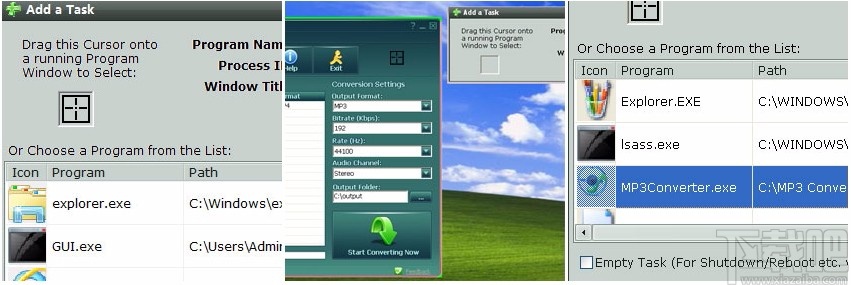
如何在特定时间关闭正在运行的程序
它与设置关闭程序的时间段相同,但是与时间设置略有不同:
1-单击“添加任务”按钮以添加新任务。
2-在程序列表中选择程序。您可以使用“拖动选择工具”轻松选择一个程序。
3-单击“特定时间”选项并设置计划时间。
4-单击“添加”按钮,将该任务添加到任务列表中。
如何终止隐藏的程序和过程
程序列表同时显示正常过程和隐藏过程。如果要关闭隐藏的程序或隐藏的进程,请单击“添加任务”按钮并在程序列表中找到它,然后单击“红色关闭”按钮以终止该进程。
如果要立即关闭普通程序,这是相同的方法。
如何保存和加载任务列表
您可以单击“保存任务”按钮将任务列表保存到.atf文件,该文件将所有任务存储在任务列表中。“加载任务”按钮将使您能够从.atf文件加载任务,以备下次使用。
如果要立即关闭普通程序,这是相同的方法。
完成任务后如何设置PC操作(重新启动/关机/注销等)
在“添加任务”窗口中设置关闭程序的时间时,您可能会在底部找到一个名为“任务完成后”的下拉列表。您可以选择列表中的一项以让PC关闭,重新启动,注销,休眠或关闭显示监视器。默认设置为“不执行任何操作”,这意味着任务完成后自动关闭将不执行PC操作。
旁边有一个“退出自动关闭”选项。您可以选中该选项,以使AutoClose程序在完成所有任务后自动退出。
也可以通过单击自动关闭主窗口工具栏上的“设置”按钮来设置所有这些设置。
如何在特定时间运行程序
您可能不仅需要关闭程序,还需要在特定时间执行和运行程序。在“添加任务”窗口上,有一个“自动类型”下拉列表。选择“自动运行任务”,然后单击“选择程序”按钮以选择要运行的EXE文件。您还可以将参数添加到命令行文本框中,以使程序使用参数执行。时间设置允许您设置程序运行时间和循环。
没有鼠标动作或移动后运行或关闭程序
AutoClose中 有一个特殊功能:没有鼠标移动或动作后运行或关闭程序。此功能将使您在无鼠标操作一段时间后运行并编程。例如,您可以将其设置为20分钟的计时器,当鼠标光标在20分钟内保持不动时,它将执行任务。
萝卜兔定时休息护眼精灵 系统软件3.21 MB3.01 免费版
详情365定时关机软件 系统软件1.26 MB3.2 官方版
详情电脑开关机记录查看器 系统软件662 KB4.0.3 绿色版
详情我的定时关机 系统软件2.22 MB免费版
详情幸福小助手 系统软件18.29 MB4.5.5 免费版
详情UPWND定时器 系统软件219 KB2.1 免费版
详情智能开关机 系统软件1.45 MB3.2 中文版
详情宣皓定时关机提醒系统 系统软件1.94 MB4.0.4 绿色版
详情酷开定时关机小助手 系统软件153 KB1.0 免费版
详情免费定时关机 系统软件1.31 MB5.5 绿色版
详情易特定时关机软件 系统软件2.89 MB1.3 绿色版
详情关机精灵 系统软件733 KB1.0 免费版
详情AutoScreenCap 系统软件863 KB1.0.1.10 绿色版
详情恒峰桌面备忘录 系统软件318 KB1.6 免费版
详情红苹果MP3音乐铃声定时播放器 系统软件10.1 MB13.0.2 免费版
详情IuLabs iuVCR 系统软件1.54 MB4.17 免费版
详情Aero Timer Plus 系统软件1.7 MB1.6.3 绿色版
详情网启自动关机 系统软件16 KBv1.0.7 官方版
详情QJC计时关机器 系统软件1.38 MBv1.1 官方版
详情好助手关机小程序 系统软件621 KBv2.3.0 绿色免费版
详情点击查看更多
健康用电脑 系统软件3.35 MB3.1 官方版
详情PC Auto Shutdown 系统软件826 KB5.5.0.0 官方版
详情e族自动关机 系统软件1.19 MB4.0 官方版
详情爱眼精灵 系统软件322 KB2.0 官方版
详情Power定时关机 系统软件736 KB2.3.0.0 官方版
详情TunaClock 系统软件347 KB1.0.0 官方版
详情易好用定时关机软件 系统软件3.59 MB1.7.0.0 官方版
详情ogglerPlus/Remote 系统软件927 KB1.0.0 官方版
详情脉久关机助手 系统软件1.15 MB1.5.3.0 官方版
详情图图闹钟 系统软件1.27 MB1.0.0.2 官方版
详情Joggler 系统软件4.18 MB1.0.0 官方版
详情iPai智能闹钟王 系统软件297 KB2.9.0.0 官方版
详情馨悦闹钟 系统软件444 KB1.0.0.2 官方版
详情自动关弹窗工具 系统软件463 KB1.0 官方版
详情PMC关机工具 系统软件417 KB1.3.851 官方版
详情PShutDown 系统软件1.07 MB1.2.2.0 官方版
详情定时自动关机 系统软件586 KB1.0.0 官方版
详情定时小子 系统软件939 KB0401 官方版
详情脉久关机精灵 系统软件776 KB2.1.0.0 官方版
详情Free Desktop Timer 系统软件780 KB1.2.1.0 官方版
详情点击查看更多
时光娱乐6.1.2版2025 休闲益智61.5MBv7.2.0
详情欢乐拼三张竖屏2025 休闲益智61.5MBv7.2.0
详情是你棋牌正版2025 休闲益智61.5MBv7.2.0
详情牛牛游戏正版10元2025 休闲益智61.5MBv7.2.0
详情微信牛牛2025 休闲益智61.5MBv7.2.0
详情牛牛最新版2025 休闲益智61.5MBv7.2.0
详情欢乐拼三张无限金币无限钻石2025 休闲益智61.5MBv7.2.0
详情牛牛在线玩2025 休闲益智61.5MBv7.2.0
详情牛牛游戏正版手机版2025 休闲益智61.5MBv7.2.0
详情欢乐拼三张赢金币2025 休闲益智61.5MBv7.2.0
详情牛牛游戏游戏大厅2025 休闲益智61.5MBv7.2.0
详情爱玩棋牌2025安卓最新版 休闲益智61.5MBv7.2.0
详情网络牛牛游戏2025 休闲益智61.5MBv7.2.0
详情时光娱乐5.1.2版2025 休闲益智61.5MBv7.2.0
详情牛牛游戏中心联机2025 休闲益智61.5MBv7.2.0
详情欢乐拼三张手机版2025 休闲益智61.5MBv7.2.0
详情jj游戏平台2025 休闲益智61.5MBv7.2.0
详情欢乐拼三张软件2025 休闲益智61.5MBv7.2.0
详情玩钱游戏牛牛2025 休闲益智61.5MBv7.2.0
详情欢乐拼三张免费的那种2025 休闲益智61.5MBv7.2.0
详情点击查看更多